
Lima Benua – Dalam upaya pengoptimalan Windows 10, Microsoft selalu merilis update terbaru untuk mengatasi celah dan meningkatkan performanya. Update ini selalu diunduh dan diinstal secara otomatis jika laptop atau PC-mu terhubung dengan internet. Namun, tidak semua orang mau menerima dan menginstal update baru tersebut secara tiba-tiba. Hal ini dikarenakan untuk menginstal update terbaru, kamu harus berhenti bekerja guna me-restart laptop atau PC-mu. Selain itu, update yang dirilis mungkin saja tidak sesuai dengan program yang sering kalian gunakan. Belum lagi ukuran update yang sangat besar bisa menguras kuota internet kalian.
Lalu, bagaimana cara menghentikan update otomatis Windows 10? Meski tidak bisa mematikan update secara permanen, berikut ini lima cara untuk mematikan update otomatis Windows 10 yang bisa kamu lakukan.
1.Hentikan Sementara Update Otomatis
Buka menu Start dan masuk ke aplikasi Settings. Setelah masuk ke Settings, klik Update & Security > Windows Update yang ada di sisi kiri > Advanced options. Di bawah Pause Updates, klik toggle yang ada hingga menjadi On. Cara ini akan menghentikan update otomatis selama 35 hari, tapi kalian harus mengunduh update terbaru setelah periode tersebut berakhir jika kalian masih ingin menghentikan update otomatis.
2.Batasi Koneksi Internet
Cara ini mudah tapi sangat membantu menghentikan update dan menghemat kuota internet. Klik menu Start lalu buka aplikasi Settings. Dari sini klik Network & Internet, kemudian Wi-Fi di kolom sebelah kiri. Cari nama koneksi Wi-Fi yang kalian pakai. Scroll ke bawah hingga menemukan bagian Metered Connection dan klik toggle yang ada hingga menjadi On. Cara ini akan memberitahu Windows 10 bahwa kalian memiliki internet yang terbatas sehingga tidak akan mengunduh update secara otomatis.
3.Cegah Update untuk Diinstal
Setelah proses instalasi update sudah berjalan, kalian jangan memaksa untuk menghentikannya. Tapi jika Windows 10 sudah mengunduh update tapi belum diinstal, kalian bisa menghentikannya. Di search bar Windows 10 ketik Security and Maintenance, lalu klik hasil pencarian pertama untuk membuka Control Panel. Klik Maintenance untuk melihat lebih banyak opsi kemudian scroll ke bagian Automatic Maintenance. Klik Stop Maintenance untuk mencegah update diinstal. Jika berubah pikiran kalian bisa memulai update dengan cara klik Start Maintenance.
4.Matikan Windows Update Startup Service
Di Search Bar Windows 10, ketik Service. Klik kanan di hasil pencarian teratas dan pilih opsi Run as administrator. Scroll down hingga menemukan entri Windows Update. Jika di kolom Status tertulis Running, klik kanan Windows Update entri dan klik Stop. Setelah itu klik kanan lagi dan pilih menu Properties. Di menu yang muncul, di bagian bawah Startup type, pilih Disabled dan klik OK. Cara ini mencegah Windows Update untuk menginstall update secara otomatis. Jika kalian ingin mencegah update otomatis tapi masih ingin menginstall update secara manual, pilih opsi Manual dari menu drop-down.
5.Lewat Group Policy
Cara mematikan auto update Windows 10 ini memang sedikit rumit, tapi bisa kalian coba. Ketik ‘gpedit.msc’ di search bar Windows 10 dan klik hasil pencarian pertama. Setelah itu, navigasi langkah-langkah ini di kolom sebelah kiri: Computer Configuration > Administrative Templates > Windows Components > Windows Update. Di jendela sebelah kanan, klik dua kali opsi Configure Automatic Updates. Langkah ini akan membuka jendela baru. Di sudut kiri atas klik Disabled kemudian Apply dan OK. Cara ini akan mencegah Windows 10 mengunduh dan menginstal update secara otomatis, tapi kalian bisa mengunduh update secara manual lewat Windows Update.
Sumber: https://inet.detik.com/tips-dan-trik/d-4782396/5-cara-mematikan-update-otomatis-windows-10-yang-mengganggu
Disunting Oleh: HOOD
Tags: Tips Teknologi, Tips and Trick, Windows Update, Windows 10, Update Otomatis, Laptop, PC
Same In Category
- Yakin Ponselmu Sudah Resmi?
- WhatsApp Rilis Fitur Dark Mode, Ini Cara Mengaktifkannya
- Waspada Penipuan Berkedok Unggah Selfie dengan KTP
- Trik Menghapus History Video yang Pernah Ditonton di YouTube
- Trik Mengembalikan Chat WA yang Terhapus, Ini Langkah-langkahnya
- Tips untuk Cek RAM di Windows 10
- Tips Merawat Mouse Nirkabel Agar Awet
- Tips Menghindari Kemungkinan Terjadinya Pencurian Data di Internet
- Tips Menghapus History Google di Smartphone
- Tips Menghadapi New Normal Saat Kembali Bersekolah
Related Blogs By Tags
- WhatsApp Rilis Fitur Dark Mode, Ini Cara Mengaktifkannya
- Trik Menghapus History Video yang Pernah Ditonton di YouTube
- Trik Mengembalikan Chat WA yang Terhapus, Ini Langkah-langkahnya
- TIPS UNTUK MENJAGA LAPTOP AGAR TIDAK LEMOT
- Tips untuk Cek RAM di Windows 10
- Tips Menghindari Kemungkinan Terjadinya Pencurian Data di Internet
- Tips Menghapus History Google di Smartphone
- Tips Mengakses iCloud pada iPhone
- Tips Meng-konfigurasi Printer












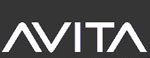


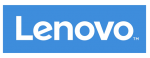


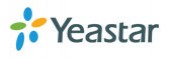

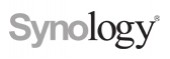





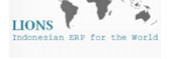
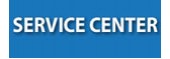


Leave A Comment